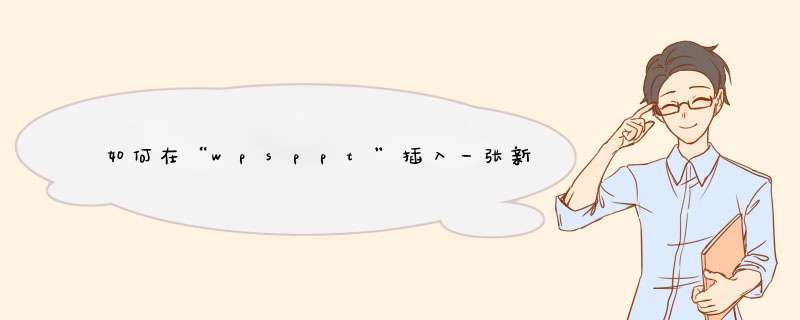
1若要插入一张新的
幻灯片可执行以下 *** 作之一: \x0d\(1)在“开始”选项卡上的“幻灯片”组中,
单击“新幻灯片”。 \x0d\(2)将插入点放在“大纲”或“幻灯片”选项卡上,然后按回车键(Enter)。 \x0d\在“幻灯片”选项卡中的空白处,单击鼠标右键,选取“新幻灯片”。 \x0d\(3)在“幻灯片
版式”任务窗格(任务窗格:是应用程序中提供常用的窗口。其位置、大小均可根据实际需要调整,方便用户在使用相关时仍可继续编辑文稿。)中,单击所需版式。 \x0d\2从“幻灯片版式”任务窗格插入新幻灯片:指向版式,单击右侧下拉箭头,然后单击“插入新幻灯片”。 \x0d\如果不希望在每次单击“新幻灯片”时显示“幻灯片版式”任务窗格,请取消勾选窗格底部的“插入幻灯片时显示”复选框。
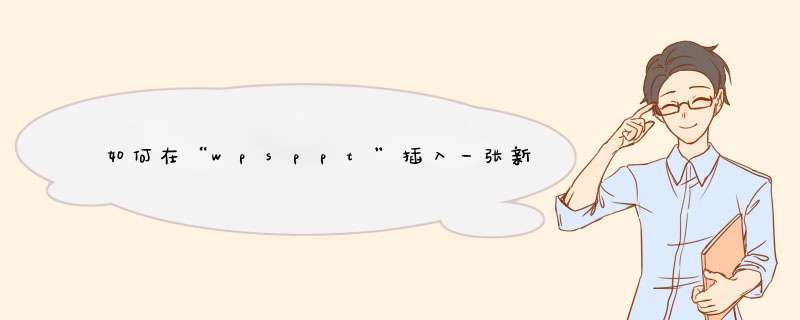
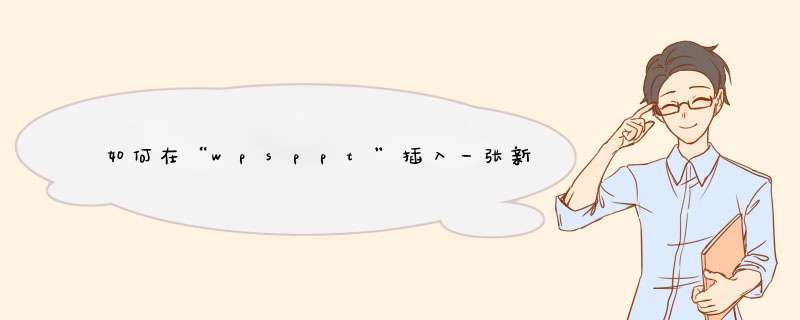
 微信扫一扫
微信扫一扫
 支付宝扫一扫
支付宝扫一扫
评论列表(0条)